Standartiniai „Windows“operacinės sistemos įrankiai leidžia perjungti atvirus langus ne tik per užduočių juostą. Neįdiegę papildomų programų, galite pereiti į norimą langą naudodami klavišų kombinaciją.
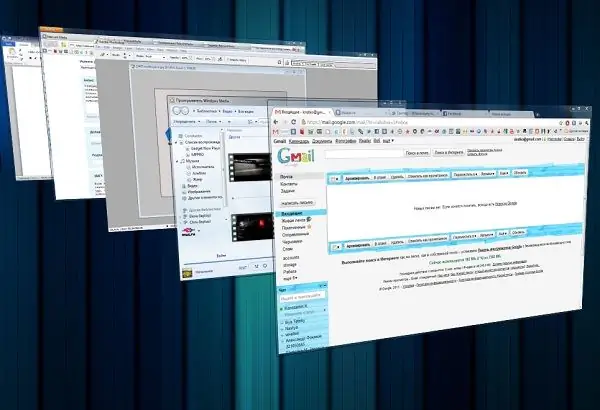
Nurodymai
1 žingsnis
Jei jūsų kompiuteryje veikia „Windows XP“arba senesnė versija, galite naudoti sparčiuosius klavišus alt=„Image“ir „Tab“norėdami perjungti langus. Laikykite nuspaudę Alt klavišą ir paspauskite Tab. Ekrane pasirodys langas su visais atidarytais langais. Toliau laikydami „Alt“, paspauskite Tab, kad pasirinktumėte norimą langą. Atleiskite klavišus, kad langas būtų aktyvus.
2 žingsnis
Jei jūsų kompiuteryje yra „Windows Vista“arba 7, taip pat galite naudoti sparčiuosius klavišus alt=„Image“ir „Tab“. Tokiu atveju langų sąrašas nebus pavaizduotas piktogramomis, kaip ankstesnėse operacinės sistemos versijose, bet mažais langais. Tačiau yra ir kita galimybė. Laikykite nuspaudę „Windows“klavišą (su „Windows“logotipu) ir paspauskite klavišą Tab. Atidaryti langai ekrane pasirodys 3D. Norėdami pasirinkti norimą langą, paspauskite klavišą Tab arba sukite pelės ratuką.






